Win10专业版下加载ahci驱动的技巧
win10系统使用的过程中很多用户会想要加载ahci驱动,但是大部分用户根本不知道怎么操作加载ahci驱动,这样的话很多用户会遇到一些问题,那如果使用的过程中想要加载ahci驱动的话我们应该怎么操作呢?在这一次的教程里小编会把加载ahci驱动的操作方法分享给大家,有需要在win10系统中加载ahci驱动的用户直接跟着下面的教程操作就能轻松掌握加载ahci驱动的操作方法,相信大家都能成功掌握加载ahci驱动的操作方法。
win10系统下怎么加载ahci驱动
1、进入系统后,点击开始按钮,点击:电源。
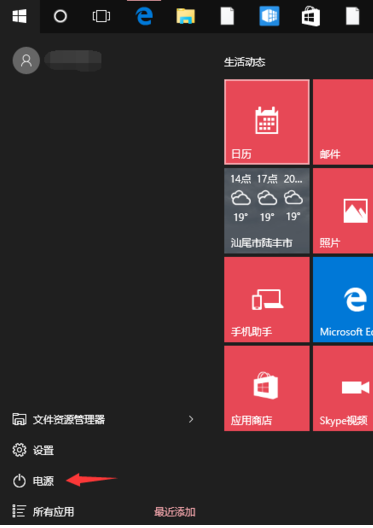
ahci电脑图解-1
2、同时按住shit键并点击重启。

ahci电脑图解-2
3、在选单中选择“疑难解答”
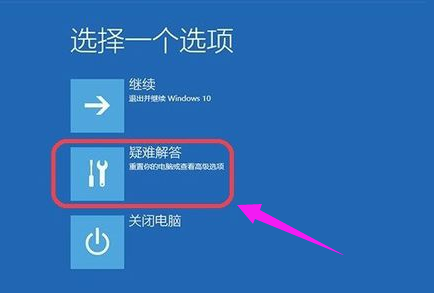
加载电脑图解-3
4、进入高级选项
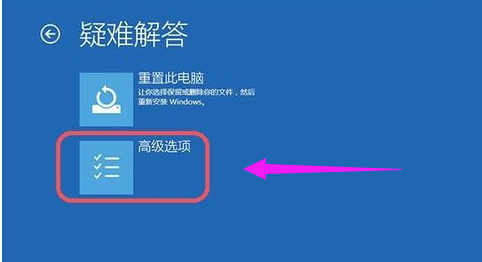
ahci驱动电脑图解-4
5、选择:启动设置
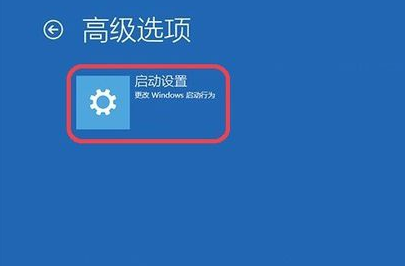
win10电脑图解-5
6、重启之,在进入安全模式的引导界面之前先进入bios将硬盘模式改为AHCI。
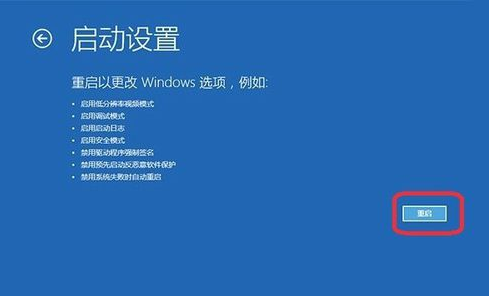
win10电脑图解-6
7、重启进入安全模式的引导界面,按f4进入安全模式,系统就会自动修复ahci驱动,下次进入win10就没问题了。
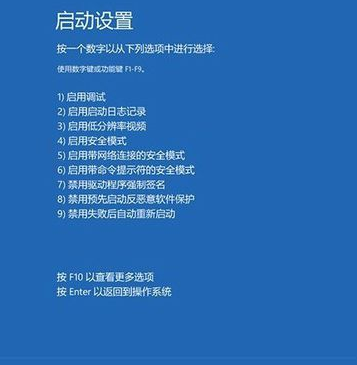
ahci驱动电脑图解-7
Win10系统加载ahci驱动的具体方法就分享到这里了。想要提高硬盘性能的win10用户,可以参考下小编分享的方法!更多关于win10系统的软件问题,请关注:http://www.xitongtiandi.net









